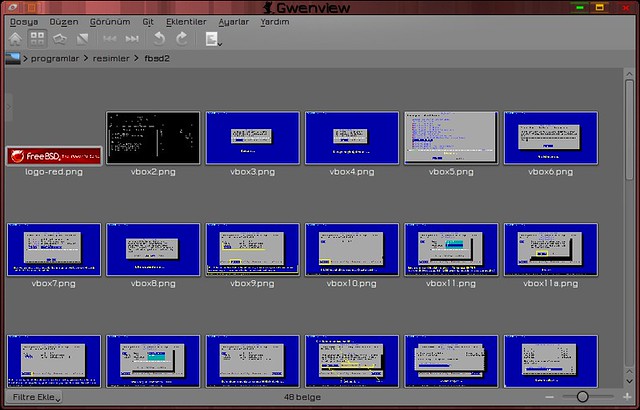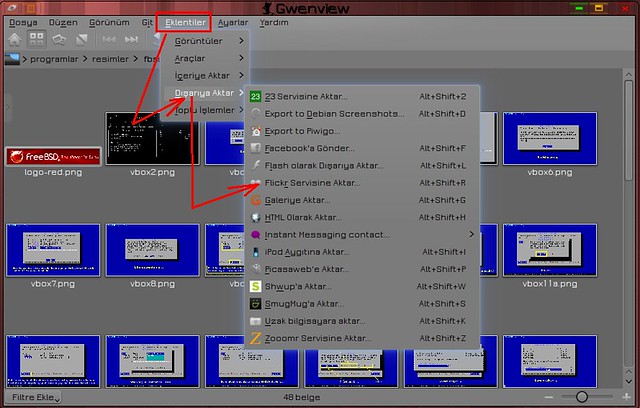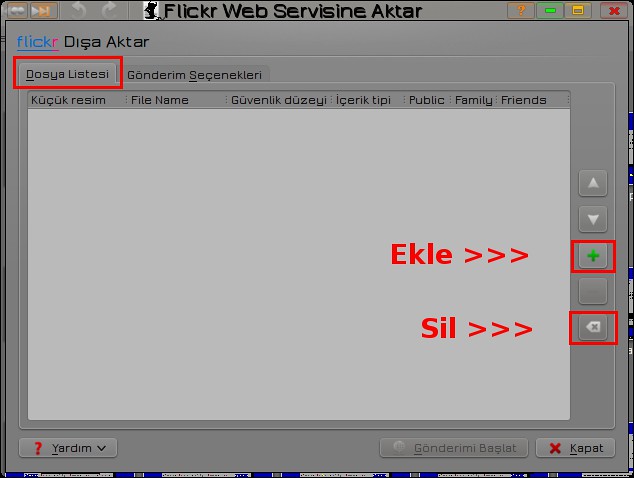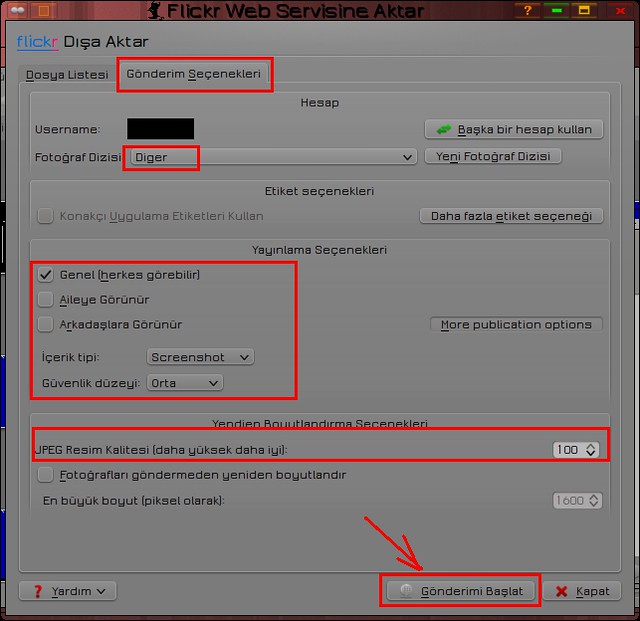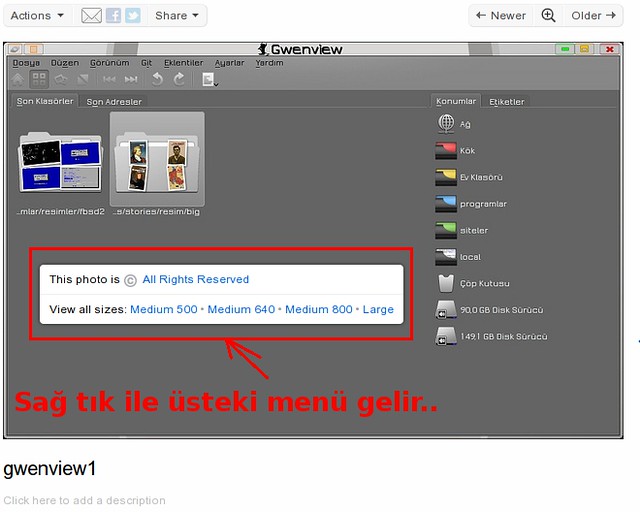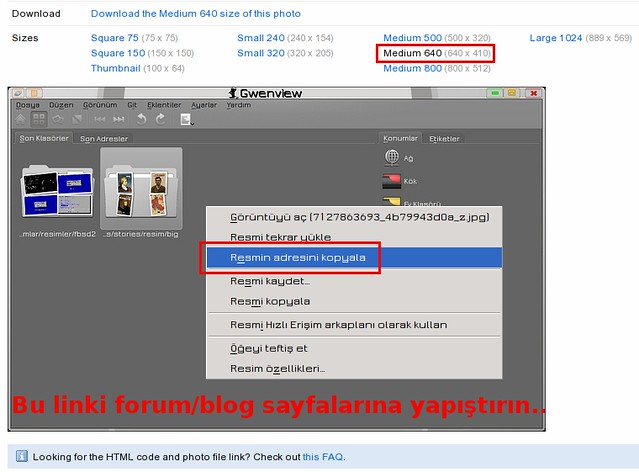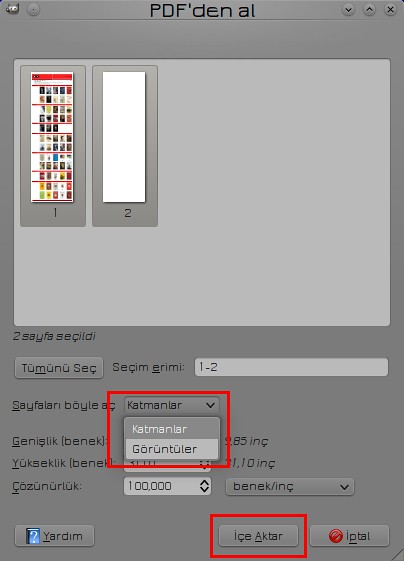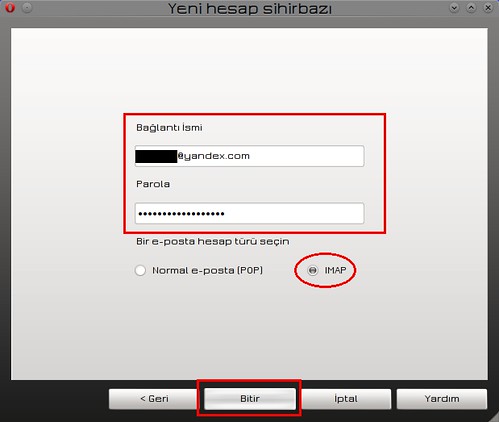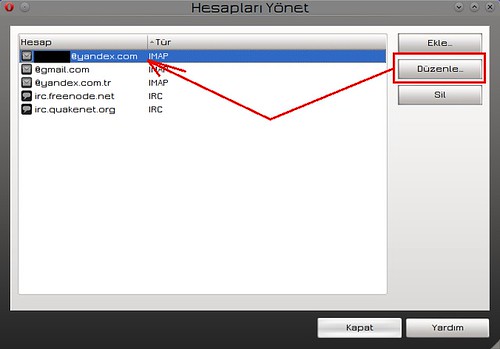FreeBSD ile
Xfce de gayet rahatlıkla kullanılabilir,
buraya göre kurulum yapıldıysa ve yeniden başlayıp konsola geldiğinizde yapmamız gereken depo adresini değiştirmek olacaktır.
Tabii mecbur değildir ama stable deposunda daha yeni paketler vardır. ...
Kurulumda üye detaylarını girerken kabuk ortamını
sh/csh gibi seçtiyseniz, alta ki komutu döndürün.
64-bit için
# setenv PACKAGESITE ftp://ftp.freebsd.org/pub/FreeBSD/ports/amd64/packages-9-stable/Latest/
32-bit için
# setenv PACKAGESITE ftp://ftp.freebsd.org/pub/FreeBSD/ports/i386/packages-9-stable/Latest/
Kabuk ortamını kurulumda
Bash seçtiyseniz.
64-bit için
# export PACKAGESITE=ftp://ftp.freebsd.org/pub/FreeBSD/ports/amd64/packages-9-stable/Latest/
32-bit için
# export PACKAGESITE=ftp://ftp.freebsd.org/pub/FreeBSD/ports/i386/packages-9-stable/Latest/
Şimdi paket yüklemeye geçebiliriz.
Önce xorg'u kuralım.
# pkg_add -r xorg
Komutları verin, rc.conf 'a eklensinler ;
# echo 'dbus_enable="YES"' >> /etc/rc.conf
# echo 'hald_enable="YES"' >> /etc/rc.conf
# echo 'linux_enable="YES"' >> /etc/rc.conf
Bunları da /etc/fstab'a elle ekleyin.
proc /proc procfs rw 0 0
linproc /compat/linux/proc linprocfs rw 0 0
Bunu döndürün.
# kldload linux
Kartınız Nvidia ise kurun ;
# pkg_add -r nvidia-driver
# pkg_add -r nvidia-xconfig
# echo 'nvidia_load="YES"' >> /boot/loader.conf
# Xorg –configure
# cp /root/xorg.conf.new /etc/X11/xorg.conf
# nvidia-xconfig
Sistemi yeniden başlatın..
Şimdi geldik masaüstü ortamın kurulumuna, Xfce'yi kuralım.
# pkg_add -r xfce4
Giriş yöneticisini kuralım.
# pkg_add -r slim
**Slim'i kurduktan sonra /etc/rc.conf dosyasını kontrol edin,
slim_enable="YES" satırı eklenmemişse ekleyiniz..
Şimdi giriş ve Türkçe sorunu yaşamamak için .xinitrc 'i oluşturup içini dolduralım.
(Konsolda
exit yazıp, normal kullanıcı ekranına düşün, simgesi budur $, root simgeside # budur. )
$ touch ~/.xinitrc
$ chmod +x ~/.xinitrc
ee editörüyle komutları içine yapıştırın.
#!/bin/sh
export LC_ALL=tr_TR.UTF-8
export LANGUAGE=tr_TR.UTF-8
export LANG=tr_TR.UTF-8
/usr/local/bin/startxfce4
ee ile kaydedip kapatmak için
Ctrl + C
exit
Enter
FreeBSD altında
Xfce4 kurulumu genel itibariyle bu kadardır, artık masaüstüne gelebiliyor olmalısınız, bundan sonrası kurana aittir :D
Masaüstüne ilk geldiğinizde Çıkış sorunu için
Xfce4 te Çıkış/Yeniden Başlatmak | FreeBSD başlığından yararlanabilirsiniz.
Göründüğü kadarıyla Xfce'de kurulum sonrası mount sorunu hariç başka bir sorun görünmüyor, o da thunar-volman uygulamasının kurulamamasından dolayı bir sorun gibi görünüyor, sonuçta fstab düzenlemesiyle aşılır, henüz daha üzerine düşmedim çözünce buradan paylaşırım.
Açılışta 100MB'ın altında ram ve 60'ın altında süreç kullanımıyla Xfce insanı şaşırtmaya yetiyor, genel kullanımda da zaten değerler fazla yükselmiyor.
Gerçi biraz konforsuz ama olsun konforu neyleyim, makine eskidi bana lazım olan performans diyorsanız onun adı Xfce'dir :D
Tabii tecrübeniz yoksa burada anlatılanları DENEMEYİNİZ!